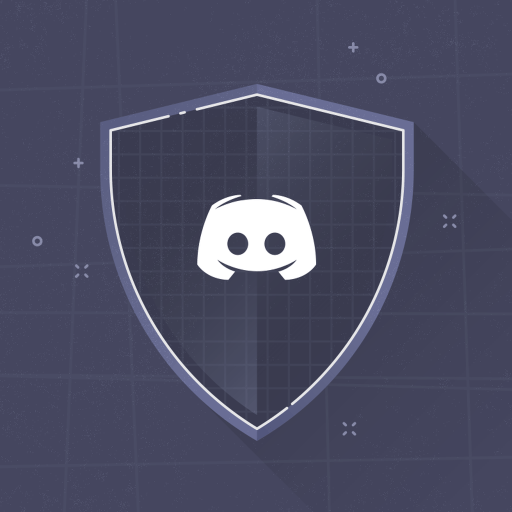Fire Stick Amazon adalah salah satu peranti penstriman paling popular yang ada, berkat pelbagai aplikasinya dan keterbukaan yang tidak dapat ditandingi oleh hampir semua alat streaming lain di pasaran hari ini. Amazon telah memastikan untuk mengemas kini ketiga-tiga model alat yang diakui secara berkala, memastikan bahawa mereka sentiasa mengikuti teknologi terkini. Itu termasuk sokongan untuk rangkaian 5GHz, yang mesti dimiliki untuk meningkatkan kelajuan dan prestasi.

Bagi individu yang melakukan streaming dan bermain permainan, kelajuan rangkaian ini sangat bermanfaat. Ini bermaksud lebih sedikit cegukan dan masa penyanggaan yang lebih pendek dalam video anda. Anda juga akan memiliki lebih sedikit "suara" periferal pada 5GHz, seperti dari gelombang mikro atau peranti Bluetooth.
Mari lihat topik ini dengan lebih terperinci.
Cara Menyiapkan Tongkat Api Anda
Sekiranya anda baru menggunakan Amazon Fire Stick, pertama sekali anda harus menyiapkannya. Untuk menghubungkan Fire Stick anda ke 5GHz anda, ikuti langkah mudah berikut:

- Sambungkan Fire Stick anda ke penyesuai kuasa.
- Pasang Fire Stick anda ke port HDMI TV anda.
- Hidupkan TV anda dan tekan butang Utama di alat kawalan jauh.
- Tekan butang Main / Jeda untuk maju ke skrin seterusnya.
- Pilih bahasa anda.
- Pilih rangkaian Wi-Fi anda. Pastikan anda mempunyai penghala dwi set ke 5GHz.
- Taipkan kata laluan anda.
- Pilih butang Sambung.
- Sekiranya anda tidak mempunyai akaun Amazon, pilih pilihan "Buat Akaun" dan buat akaun Amazon anda. Sekiranya anda mempunyai akaun Amazon yang berdaftar, pergi dengan "Daftar".
Apa itu 5GHz?
5GHz merujuk kepada kekuatan penghala anda. Router mempunyai dua kelajuan, 2.4 GHz dan 5 GHz. 5GHZ lebih cepat pada kedua, 2.4 GHz adalah kelajuan yang lebih perlahan. Penghala jalur tunggal hanya menghasilkan 2.4 GHz, sementara penghala jalur dua membolehkan anda memilih kelajuan anda. GHz merujuk kepada gigahertz sesaat. Satu gigahertz sama dengan satu bilion kitaran mikropemproses.

5GHz lebih baru dan lebih pantas. Sekiranya kelajuan adalah perhatian utama anda, maka gunakan kelajuan 5GHz. Ini membolehkan anda memuat turun lebih banyak fail, mengalirkan lebih banyak media, dan memasangkan lebih banyak peranti ke WiFi anda. 2,4 GHz dapat melakukan perkara itu, tetapi anda akan dapati bahawa kelajuan muat turun jauh lebih perlahan, dan mempunyai banyak peranti di rangkaian anda yang menyekatnya. 2.4 GHz mempunyai jarak yang lebih luas, yang bermaksud anda dapat menggunakan WiFi yang lebih jauh dari router.
Tidak semua peranti dibina untuk menangani kelajuan 5GHz pada masa ini. Sekiranya anda menggunakan komputer atau telefon lama, ia tidak akan serasi dengan kelajuan pada penghala. TV lama mungkin juga mengalami masalah ini. Peranti baru dibina untuk dijalankan pada kedua-duanya tetapi mungkin berfungsi paling baik pada 5GHz.
Cara Menukar Penghala Anda ke 5GHz
Sekiranya anda mahukan kelajuan streaming yang lebih cepat atau anda ingin mengelakkan kesesakan dari rangkaian Wi-Fi yang berdekatan, sudah tiba masanya untuk beralih ke kelajuan 5GHz. Terdapat beberapa langkah yang perlu anda lakukan untuk menukar ini.
- Buka penyemak imbas di komputer atau peranti mudah alih anda dan masukkan http: /192.168.1.1 ke bar alamat. Sekiranya anda mempunyai penghala Ubee, alamatnya harus http: /192.168.0.1. Jenama lain mungkin mempunyai alamat lalai lain. Sebagai alternatif, anda boleh pergi ke Fire Stick's Settings, buka bahagian Device, dan kemudian masuk ke bahagian About. Di sana, di bawah bahagian Rangkaian, anda akan menemui Alamat IP Gateway. Tuliskan alamat itu dan masukkan ke bar alamat penyemak imbas anda.
- Log masuk dengan kata laluan dan nama pengguna yang terdapat pada pelekat penghala anda. Sekiranya anda tidak dapat mengesannya, hubungi ISP anda.
- Setelah log masuk, cari Tukar Tetapan Tanpa Wayar atau butang lain yang serupa. Klik padanya.
- Anda kini harus melihat tetapan 5GHz. Tukar ke 5GHz dan pilih saluran. 36 adalah pilihan yang paling biasa.
- Simpan perubahan anda.
- Mulakan semula penghala dan secara automatik akan beralih ke rangkaian 5GHz. Fire Stick anda harus tersambung secara automatik.
- Pergi ke tetapan Wi-Fi Fire Stick dan periksa sama ada rangkaian 5GHz tersedia.
2.4GHz vs 5GHz
Kebijaksanaan konvensional mengatakan bahawa lebih cepat selalu lebih baik. Walau bagaimanapun, dalam kes ini, pilihan harus bergantung pada keperluan Wi-Fi anda. 5GHz lebih pantas, dan tidak ada persoalan mengenainya.
Sekiranya anda melakukan streaming dengan banyak dan ingin menyambungkan banyak peranti, maka 5 GHz adalah jalan yang sesuai untuk anda kunjungi. Anda akan dapat menstrimkan kandungan dalam talian ke TV anda dan melayari laman web di telefon atau komputer anda pada masa yang sama. Anda juga dapat melakukan aktiviti lain yang memerlukan banyak lebar jalur.
Seperti yang dinyatakan di atas, 2.4 GHz adalah pilihan yang lebih perlahan. Sekiranya anda melakukan streaming secara meluas atau mempunyai banyak peranti di rangkaian anda, anda mungkin menyedari bahawa ia agak perlahan dan lambat. Namun, jika anda mempunyai satu peranti dan kebiasaan streaming sederhana, sambungan 2.4GHz mungkin berfungsi.
 Mengikat Apa-apa Akhir yang Longgar
Mengikat Apa-apa Akhir yang Longgar
Rangkaian 5GHz jauh lebih pantas daripada rakan sejawatnya 2.4GHz. Ini bermaksud streaming yang lebih pantas dengan masa buffering yang lebih rendah, kemampuan untuk mempunyai lebih banyak peranti yang disambungkan, dan lebih sedikit cegukan. Terdapat juga gangguan yang jauh lebih sedikit dari peranti lain seperti Bluetooth dan gelombang mikro pada kelajuan ini.
Adakah anda beralih ke 5GHz? Sekiranya tidak, mengapa? Ceritakan semua tentangnya di bahagian komen di bawah.
 Mengikat Apa-apa Akhir yang Longgar
Mengikat Apa-apa Akhir yang Longgar